Conceptos básicos de la campaña de compras para su cuenta de Adwords
Publicado: 2017-06-11Última actualización el 27 de julio de 2021
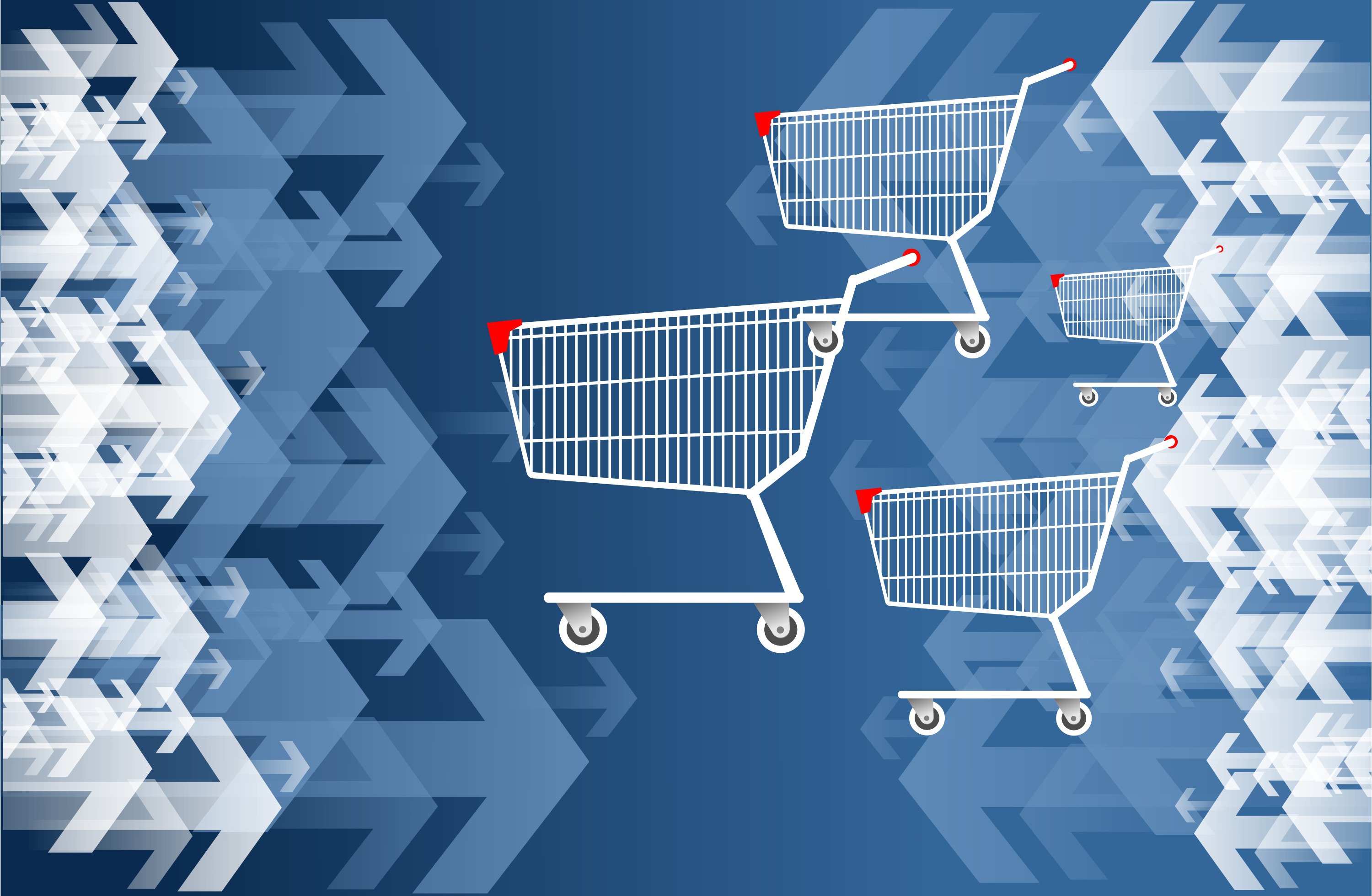 Una estrategia exitosa a menudo comienza con tener las piezas adecuadas en su lugar, y las campañas de compras pueden estar entre las campañas de mejor rendimiento dentro de su cuenta de Google si ha establecido correctamente la configuración clave y los criterios de alimentación. Hay muchas empresas de comercio electrónico que venden sus productos con campañas de búsqueda tradicionales y les está yendo muy bien solo con eso. Estas mismas empresas de comercio electrónico son conscientes de que una campaña de Shopping puede ser beneficiosa para ellos y muchas de ellas entienden lo difícil que puede ser configurar una campaña de Shopping simple. Los pasos y adaptaciones adicionales intensifican el desafío, y un ajuste tan simple como configurar y activar una cuenta de Merchant Center antes de poder ejecutar una campaña de Shopping en el lado de Adwords puede ayudar a facilitar el proceso. Repasaremos algunos puntos simples que debe tener en cuenta al configurar una cuenta de Merchant Center y analizaremos más de cerca cómo hacer que Adwords extraiga el feed de datos para comenzar a ejecutar su propia campaña de compras.
Una estrategia exitosa a menudo comienza con tener las piezas adecuadas en su lugar, y las campañas de compras pueden estar entre las campañas de mejor rendimiento dentro de su cuenta de Google si ha establecido correctamente la configuración clave y los criterios de alimentación. Hay muchas empresas de comercio electrónico que venden sus productos con campañas de búsqueda tradicionales y les está yendo muy bien solo con eso. Estas mismas empresas de comercio electrónico son conscientes de que una campaña de Shopping puede ser beneficiosa para ellos y muchas de ellas entienden lo difícil que puede ser configurar una campaña de Shopping simple. Los pasos y adaptaciones adicionales intensifican el desafío, y un ajuste tan simple como configurar y activar una cuenta de Merchant Center antes de poder ejecutar una campaña de Shopping en el lado de Adwords puede ayudar a facilitar el proceso. Repasaremos algunos puntos simples que debe tener en cuenta al configurar una cuenta de Merchant Center y analizaremos más de cerca cómo hacer que Adwords extraiga el feed de datos para comenzar a ejecutar su propia campaña de compras.
Creación de una cuenta del Centro de comerciantes de Google
Primero debe tener lo que se llama una cuenta de Google Merchant Center si existe alguna posibilidad de tener una campaña de compras en el lado de Google Adwords. Google Merchant Center es el recurso que utiliza Google para verificar que los productos que planea anunciar en una campaña de compras cumplan con sus políticas y pautas de requisitos para satisfacer las necesidades de los consumidores. Si no tiene un Google Merchant Center, puede iniciar el proceso de creación de uno en Google.com/merchants. Una vez allí, se le guiará a través del proceso de creación de una cuenta con toda la información de inicio de sesión, etc.
Una vez que haya creado su Google Merchant Center, una de las pestañas principales que querrá visitar primero es la pestaña Información comercial en el menú de la izquierda de la página. Una vez que haga clic en la pestaña Información de la empresa, accederá de forma predeterminada a la sección Acerca de su empresa, donde le pedirá la información de su empresa, como el nombre para mostrar de la empresa, el sitio web, la dirección de la empresa, el contacto principal, el contacto técnico y el contacto de servicio al cliente. . Estos campos son obligatorios para mostrarle a Google que usted y su empresa son quienes dicen ser cuando comienzan a anunciarse. La transparencia es el objetivo principal de Google cuando se trata de buscadores que acuden a Google para comprar productos.
Somos líderes en ayudar a las agencias a brindar servicios de gestión de pago por clic a sus clientes. ¿Podemos ayudarte? Consulte más sobre nuestros servicios de PPC de marca blanca para obtener más información sobre lo que podemos hacer para ayudar a su agencia hoy.
Verificación y reclamación de su sitio web en Merchant Center
Después de completar la sección Acerca de su negocio, verá otra pestaña que simplemente dice "Sitio web", en la que querrá hacer clic a continuación. Una vez que haga clic en la pestaña "Sitio web", aparecerá una sección que le dará instrucciones sobre cómo verificar y reclamar su sitio web, el que completó en la sección Acerca de su negocio. El proceso de verificación y reclamo de su sitio web es bastante fácil y se puede realizar en cuestión de minutos. Aunque si tiene un desarrollador que hace todas las adiciones a su sitio web o trabajo de tipo TI en el sitio, es posible que deba involucrarse si tiene miedo de estropear las cosas usted mismo. De cualquier manera, la verificación y el reclamo de su sitio web básicamente le dice a Google: "Sí, Google, este es mi sitio y tengo todos los derechos sobre él", que es la información que están tratando de verificar. Por lo tanto, este paso debe completarse y ser verificado por Google con dos marcas de verificación verdes cuando la verificación se complete correctamente. Además, una vez que haya reclamado correctamente su sitio web en la sección "Sitio web", si vuelve a la sección Acerca de su negocio y mira dentro de la pestaña "Sitio web", también verá una marca de verificación verde junto al nombre de su sitio web, que no habría estado allí antes de verificar y reclamar su sitio web. Una vez que se completa este paso, puede hacer clic en la pestaña Logotipo y agregar rápidamente el logotipo de su empresa, si tiene uno, cargando su imagen dentro de los límites de tamaño que se aceptan. Agregar un logotipo no es un requisito para tener una campaña de compras, pero puede ser una buena opción si está orgulloso de su logotipo.

Configuración de envío e impuestos en Merchant Center
En el menú del extremo izquierdo, verá justo debajo de la pestaña Información comercial y productos, estará la pestaña Impuestos y la pestaña Envío. Dentro de estas pestañas, deberá ingresar algunos detalles sobre cómo ingresar los datos de sus compras de impuestos en función de la categoría impositiva de los estados. Si bien hay muchas formas diferentes de incluir el impuesto en una compra, Google permite que se ingresen configuraciones de impuestos mucho más simples, como simplemente usar su propio impuesto estatal para todas las compras en lugar de ingresar los impuestos de cada estado uno por uno. Si las cosas se vuelven un poco difíciles al organizar la parte de la configuración de impuestos, puede ser una buena idea ponerse en contacto con Google y asegurar que uno de sus representantes telefónicos disponibles lo guíe a través de la parte de impuestos, para que pueda verificar qué está permitido y es aceptable. . Sin embargo, esta sección es una de las secciones obligatorias que deberá completar correctamente antes de poder ejecutar una campaña de Shopping.

Después de que su configuración de impuestos se haya establecido y aceptado según los requisitos de Google, puede comenzar la segunda parte en la pestaña Envío. Habrá detalles adicionales dentro de la pestaña de envío que deberán completarse en comparación con lo que se había hecho anteriormente con la configuración de impuestos. Habrá información de envío específica que deberá incluir, como su país de destino, la duración estimada del tiempo de tránsito durante el envío, el tamaño y el peso aproximados de los productos que se envían, si el costo de envío se basa en el tamaño y el peso o si hay un precio de tipo de tarifa plana en el envío y, finalmente, qué transportista se utiliza para enviar sus productos. Hay algunas opciones que facilitarán este proceso, como "El transportista calcula el envío", que lo libera de tener que saber el tamaño y el peso de la carga que se enviará. . Pero hay algunas guías útiles para ayudarlo a completar la sección de envío y, nuevamente, si esto se vuelve demasiado difícil para usted, los representantes de Google estarán encantados de ayudarlo durante el horario comercial de Google.
Las secciones que discutimos hoy se encuentran entre las que deben completarse correctamente antes de que se puedan tomar medidas adicionales. Una vez que se cumplan esos requisitos con secciones como información comercial, verificación del sitio web, reclamo de un sitio web, configuración de impuestos y configuración de envío, puede pasar a lo que se requiere para un feed de productos.
En la próxima publicación del blog, veremos qué se necesita para iniciar un feed de productos, algunos de los campos obligatorios necesarios para obtener la aprobación del equipo de compras de Google, lo que permite que el feed de su cuenta de comerciante se importe correctamente a Google Adwords. Si algo está mal en el feed de productos, será rechazado en el lado de Merchant Center, lo que evitará que aparezca en el lado de Adwords.

Certificado Google Adwords
Consultor PPC
[correo electrónico protegido]! Compañía
Bobby Peña
